11 Patarimai ir gudrybės "Microsoft Edge" sistemoje "Windows 10"

"Windows 10" apima "Microsoft Edge", kuris pakeičia "Internet Explorer" kaip numatytąją naršyklę. "Edge" sąsaja buvo perrašyta nuo pat pradžių, ir ji išstumia seną "Internet Explorer" sąsają ir visa tai netvarkingai.
Ateityje tikimės daugiau "Edge", nes "Microsoft" ir toliau prideda funkcijas savo naujojoje naršyklėje.
Cortana integracija
SUSIJĘS: Kaip įjungti "Hey Cortana" "Windows 10" versijoje
"Microsoft Edge" apima "Cortana" integraciją, kuri veikia tik tada, jei pirmiausia įjungiate "Cortana" sistemą. Pirmiausia būtinai spustelėkite "Cortana" paieškos juostą "Windows" užduočių juostoje ir nurodykite savo vardą, kad nustatytumėte "Cortana". Taip pat galite patikrinti, ar ši funkcija įjungta, spustelėję arba paliesdami meniu mygtuką "Edge", pasirinkdami "Peržiūrėti papildomus nustatymus" šalia lango apačios ir įjunkite parinktį "Ar" Cortana padėti man "Microsoft Edge".
Jei norite jį naudoti, tiesiog įveskite klausimą į vietos juostą, esantį "Edge" lango viršuje arba naujo skirtuko puslapyje. Pvz., Galite įvesti "oras mieste", "kiek metų yra [žinomas asmuo]" arba "kada yra [atostogos] [metai]". "Cortana" siūlo greitus atsakymus į klausimus.
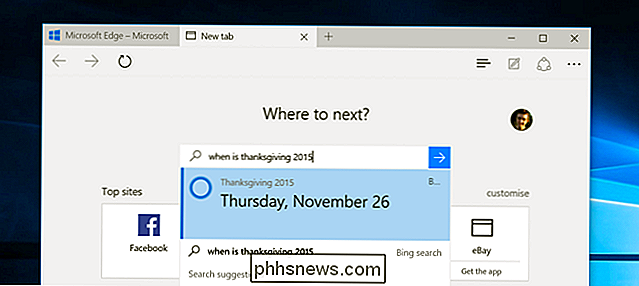
Dalijimasis tinklalapiais
"Edge" naršyklė turi integruotą bendrinimo funkciją, mygtuką "Pasidalyti" savo įrankių juostoje. Paspaudus mygtuką "Bendrinti", bus atidarytas "System" skydas. Čia galite išplėsti sąrašą ir pasidalinti su kitomis paslaugomis įdiegiant atitinkamas programas iš "Windows" parduotuvės.
Pavyzdžiui, jei norite bendrinti "Facebook", įdiekite "Facebook" programą. Jei norite bendrinti "Twitter", įdiekite "Twitter" programą. Tai suteikia jums paprastą būdą bendrai naudoti tinklalapius be jokių naršyklių plėtinių, kaip ir "Android" ar "Apple iOS".
Galite taip pat paliesti puslapio pavadinimą skydelyje "Bendrinti" ir pasirinkti bendrinti ekrano kopiją dabartinis tinklalapis, o ne nuoroda į jį.
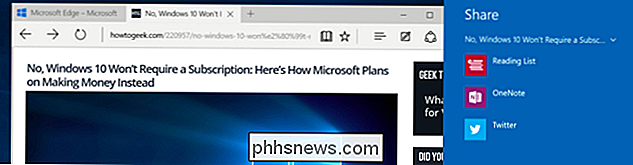
Skaitymo rodinys
Kaip ir kai kurios kitos šiuolaikinės naršyklės. Pavyzdžiui, "Apple Safari" - "skaitymo peržiūros" funkcija, leidžianti pašalinti netvarkingus elementus, kuriuos rasite internete. leidžia juos lengviau skaityti. Jei norite suaktyvinti šią funkciją, tiesiog raskite tinklalapyje esantį straipsnį ir spustelėkite arba palieskite "skaitymo peržiūros" piktogramą adreso juostoje. Piktograma atrodo kaip knyga.
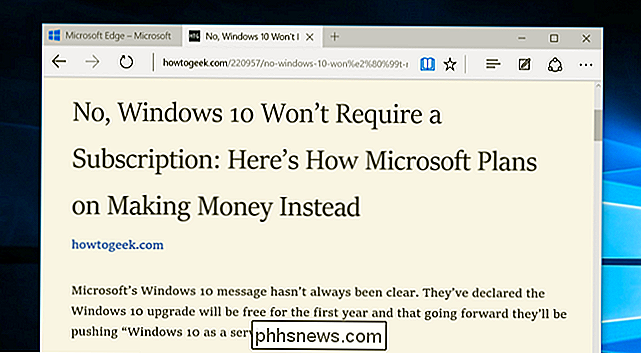
Skaitymo sąrašas
Microsoft Edge taip pat yra skaitymo sąrašo funkcija. Naudokite tai, norėdami išsaugoti straipsnius, kuriuos norite skaityti vėliau, nesužlokdote mėgstamiausiųjų sąrašo. Norėdami tai padaryti, tiesiog spustelėkite arba palieskite žvaigždutės piktogramą adreso juostoje. Pasirinkite antraštę Skaitymo sąrašas ir pridėkite šį puslapį prie savo skaitymo sąrašo.
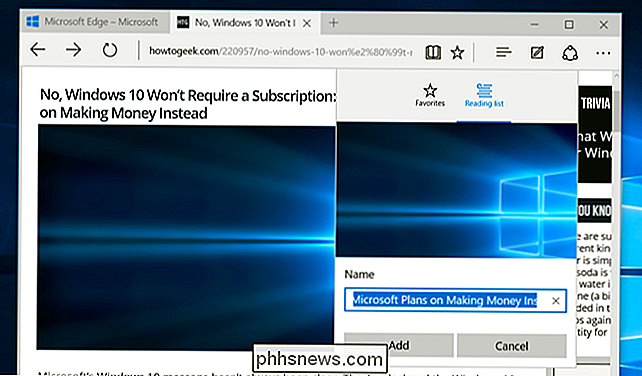
Pasiekti savo skaitymo sąrašą vėliau spustelėdami arba paliesdami mygtuką "Hub" ir pasirinkdami skaitymo sąrašo kategoriją. Jūs pamatysite puslapius, kuriuos išsaugojote, kad galėtumėte perskaityti vėliau, saugomi atskirai nuo įprastų mėgstamų tinklalapių.
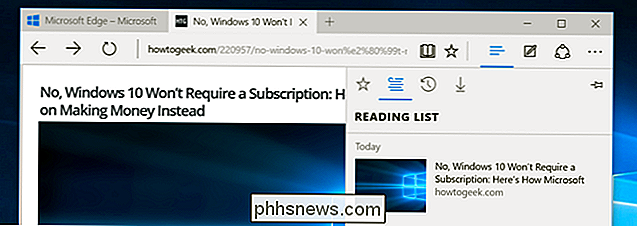
Anotacijos
Viršutinėje dalyje yra tinklalapių anotacijų funkcijos, kurios yra "Edge" prekės ženklo dalis kaip naršyklė, sukurta "daryti". "Bakstelėkite mygtuką" Sukurti žiniatinklio pastabą "- tai tarpas tarp koncentratoriaus ir mygtuko bendrinimo mygtuku įrankių juostoje, kad pradėtumėte žymėti tinklalapį.
Naudokite įrankius, kad pieštumėte, paryškintumėte, ištrintumėte, pridėtumėte pastabas ir nukopijuokite atskiras svetainės dalis. Mygtukas Išsaugoti leidžia įrašyti pastabą į "Microsoft OneNote", jūsų mėgstamiausius arba skaitymo sąrašą. Taip pat galite naudoti mygtuką "Pasidalinti", kad galėtumėte bendrinti pažymėtą užrašą.
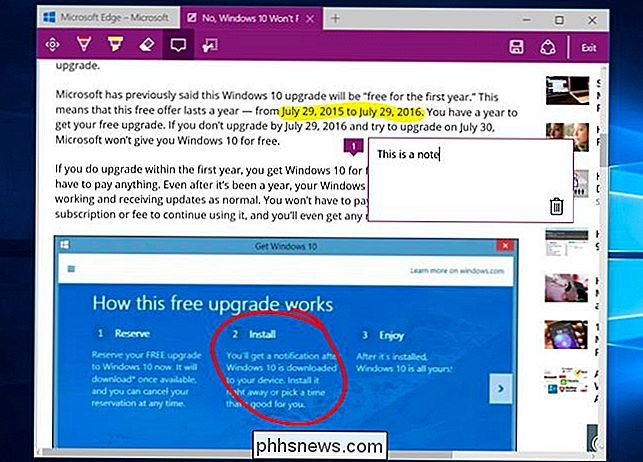
Daugiau patarimų
"Edge" vis dar turi daug funkcijų, kurias tikėtumėte rasti šiuolaikinėje naršyklėje. Dabar turėtų būti lengva rasti, kad dauguma "Internet Explorer" netvarkos buvo pašalinta.
- Privatus naršymas : atidarykite meniu iš įrankių juostos ir pasirinkite Naujas "InPrivate" langas, kad atidarytumėte privataus naršymo režimo langą. Šiame režime jūsų naršyklės istorijos duomenys nebus išsaugoti.
- Pin į Pradėti : Edge leidžia atidaryti meniu ir pasirinkti Pin į Pradėti, kad galėtumėte prisegti dabartinį tinklalapį į meniu Pradėti arba Pradėti kaip plytelės, leidžiančios greitai ją atidaryti. Paspaudę arba palietę plytelę, tinklalapis bus atidarytas Edge, o ne jo naršyklės langelyje.
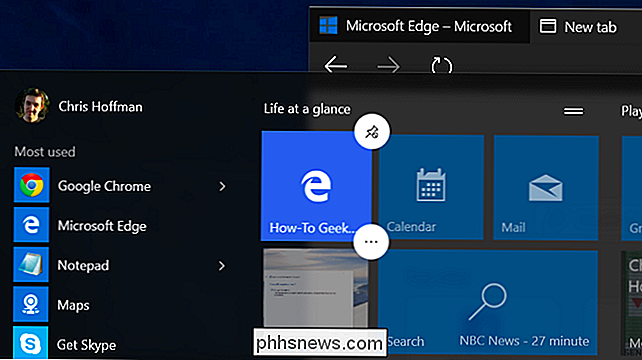
SUSIJĘS: Kaip naudotis "Java", "Silverlight" ir kitais papildiniais šiuolaikiniuose naršyklėse.
- Atidaryti naudodami "Internet Explorer" : jei reikia atidaryti tinklalapį naudodami "Internet Explorer", galite tiesiog paliesti meniu mygtuką ir pasirinkite Atidaryti naudodami "Internet Explorer". "Internet Explorer" taip pat palaidotas "Visos priedų" meniu po aplanke "Windows priedai". Pavyzdžiui, jums gali tekti tai padaryti, jei jums reikia naudoti senąją žiniatinklio programą, kuriai reikalingas naršyklės papildinys, pvz., "Java" ar "Silverlight".
- Tamsi tema : kaip ir daugelis kitų modernių "Windows 10" programų, "Edge" tamsi tema ir numatytoji šviesos tema.
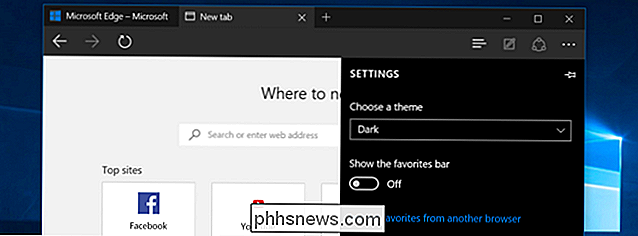
SUSIJUSIOS: Kaip pakeisti Microsoft Edge ieškoti "Google", o ne "Bing"
- Išjungti "Flash" : "Microsoft Edge" apima integruotą "Flash" grotuvą, kaip veikia "Google Chrome". Tai vienintelis naršyklės papildinys, kuris veikia "Microsoft Edge". Jei norite išjungti jį saugumo sumetimais, galite tai padaryti, atidarę nustatymų meniu, paliesdami Rodyti papildomus nustatymus ir nustatymą "Naudoti" Adobe Flash Player "į" Išjungta ".
- Pakeisti numatytąją paieškos variklį : Microsoft Edge pagal numatytuosius nustatymus naudoja "Bing", bet galite naudoti bet kurią jums reikalingą paieškos variklį, jei ši paieškos sistema siūlo "OpenSearch" papildinį. Štai kaip pakeisti "Microsoft Edge" numatytąją paieškos variklį.
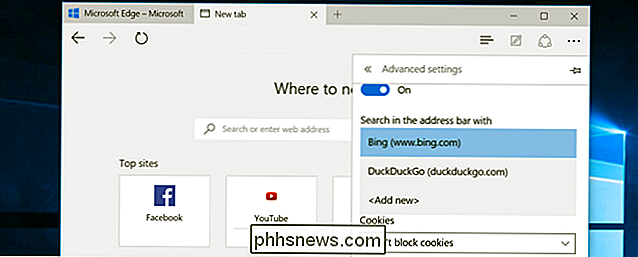
Taip pat rasite daugybę kitų būdų, kaip tinkinti "Edge" sąsają ir "Nustatymų" meniu. Pvz., Galite įjungti mygtuką "Pagrindinis", kad greitai grįžtumėte į norimą pagrindinį puslapį. Galite įjungti parinktį "Rodyti pasirinkčių juostą", kad galėtumėte gauti visada pateiktą įrankių juostą, kad galėtumėte lengviau pasiekti savo mėgstamiausius tinklalapius.
Taip pat galite nustatyti, kurie tinklalapiai "Edge" atsidaro paleidus jį ir kas tiksliai atsiranda, kai jūs atidarykite naujo skirtuko puslapį. Pavyzdžiui, "New" skirtuko puslapis gali būti beveik tuščias be "siūlomo turinio".

Kaip tvarkyti išsaugotus slaptažodžius "Internet Explorer"
Privatumas yra labai svarbus, kai kalbama apie skaitmeninį pasaulį, bet ar tiksliai žinote, kaip naršyklė išsaugo jūsų slaptažodžius? Skaitykite toliau, kad sužinotumėte, kas vyksta už scenų. Kalbant apie žiniatinklio programas, yra daug skirtingų autentifikavimo tipų. Viena iš tipų vadinama pagrindine autentifikavimo funkcija, kuri yra tada, kai naršote svetainėje ir atsidaro dialogo langas, kuriame prašoma įvesti vartotojo vardą ir slaptažodį.

Kaip sustabdyti "Windows 10" naudojant daug duomenų
"Windows 10" yra visada sujungta, visada naujausia operacine sistema. Tai dar labiausiai išbandyta "Windows" versija, bet jūs galite apriboti tai, kad jūsų namų tinkle yra keli gudrybės. Patikrinkite, ar naudojamas duomenų naudojimas SUSIJĘS: Kaip stebėti Jūsų tinklo naudojimas sistemoje "Windows 10" Nepaisant visų "Windows 10" automatinių naujinių, dauguma jūsų kompiuteryje naudojamų duomenų tikriausiai gaunama iš jūsų naudojamų programų.



